今回は初心者用にAndroid studioで縦並び・横並びで整列させるレイアウトの仕方をご紹介します。
主に使うのはLinerarLayoutです。
LinerarLayoutで縦並び・横並びで整列させるレイアウトを実現しよう
今回は『デザイン』タブベースで進めていきます。まずは新しいファイルを開きましょう。
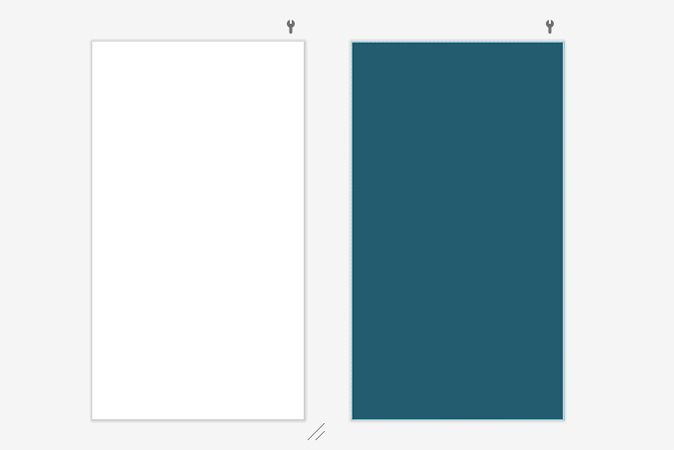
見た通り何もないファイルなので画像を置いていきます。
パレット>widgets>ImageView を選択して好きな画像を置きます。
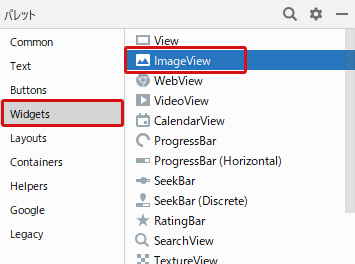
画像を3つほど置きました。
今回は意図的にではあるのですが、この状態だと画像がずれてしまったり、はみでてしまったりします。
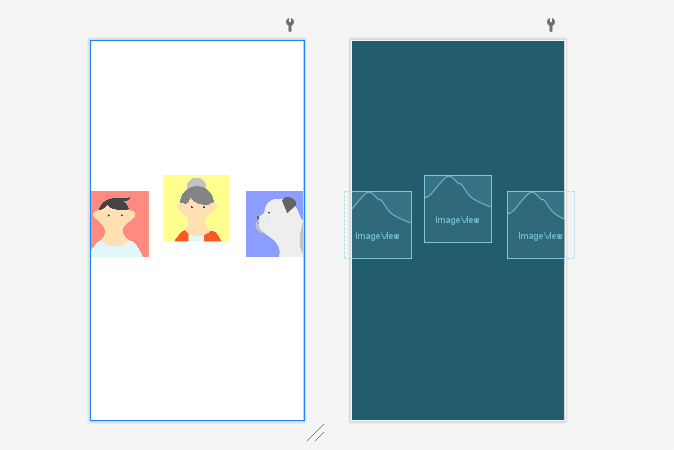
横並びにする場合
キレイに整列させたいため、冒頭でご紹介したLinerarLayout(holizontal)を使います。パレット>Layouts>LinerarLayout を選択して、ツリーの中に入れましょう。
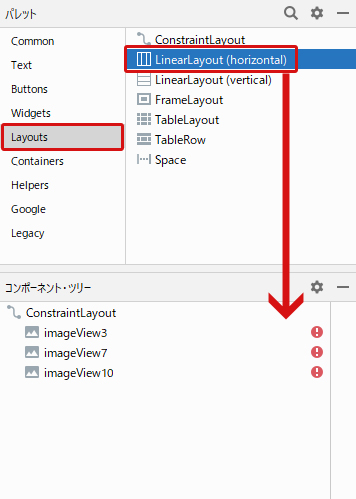
ツリーの中に入ったLinerarLayoutの中に画像を入れましょう。
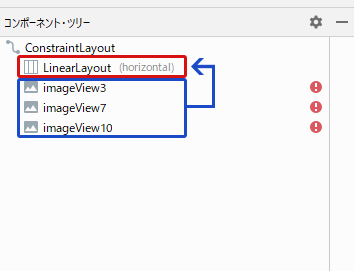
はい、これだけで画像がはみ出ずにきれいに整列した状態になりました。
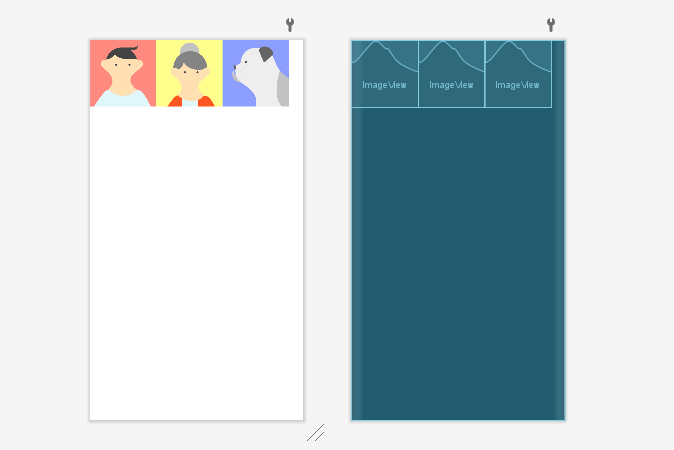
レイアウトを上下中央にしたい…など位置を調整する場合は属性の中の『gravity』をいじってみましょう。
今回のように上下左右に配置したい場合は『center』を指定します。
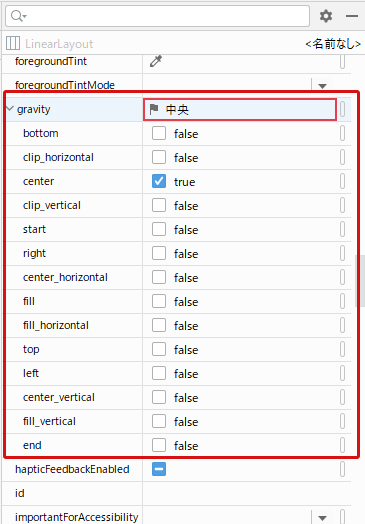
これだけで上下中央にきれいに配置されました。
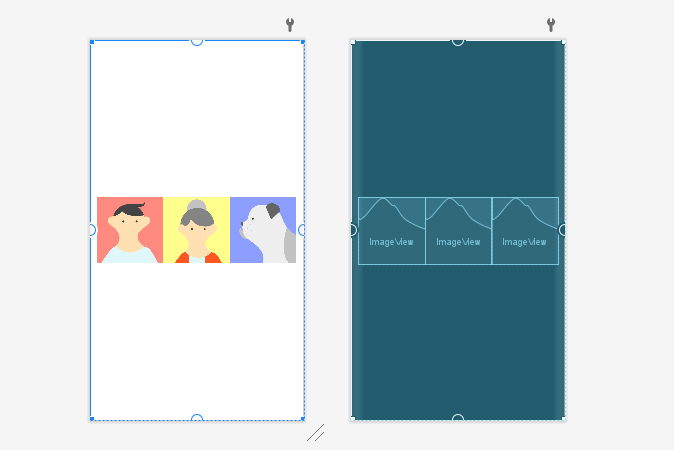 その他の配置もありますのでいろいろ試してみると面白いと思います。
その他の配置もありますのでいろいろ試してみると面白いと思います。縦並びにする場合
ちなみに縦並びにする場合は『orientation』を『holizontal』から『vertical』にします。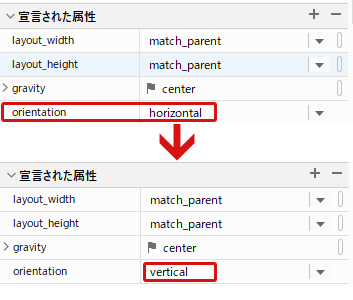
はい、たったこれだけで画像が縦並びになりました。
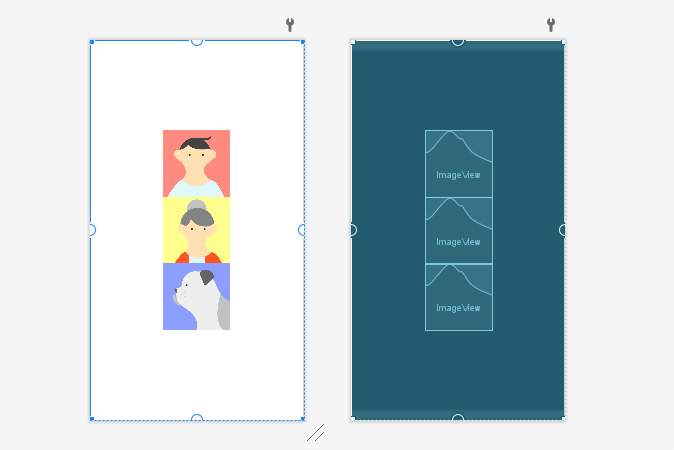
YoutubeChannelのご紹介
同様の内容を、動画でご覧になれます。 https://www.youtube.com/watch?v=csRYiIuHnYw
https://www.youtube.com/watch?v=csRYiIuHnYw————
今回は基本的なAndroid studioで縦並び・横並びで整列させるレイアウトをご紹介しました。
よく使う項目だと思うのでぜひ使ってみてください












